Reklama
Skúsili ste niekedy e-mailom súbor .exe?
Väčšina poštových serverov poskytuje antivírusovú ochranu. To znamená, že prehľadávajú prílohy súborov e-mailov, ktoré odosielate a prijímate. Niektorí poskytovatelia dokonca zachádzajú až tak ďaleko, že blokujú určitý počet prípon súborov v predvolenom nastavení.
Napríklad Gmail vám nedovolí odosielať súbory s príponou .exe, a to ani v prípade, že sú archivované v súboroch .zip, .tar, .tgz, .taz, .z alebo .gz. Správy, ktoré vám boli zaslané a obsahujú súbor .exe, sa vrátia odosielateľovi.
Odblokujete napriek tomu prílohy na odosielanie alebo prijímanie súborov .exe?
Existuje niekoľko jednoduchých trikov. Upozorňujeme však, že niektoré z nich môžu porušovať zmluvné podmienky vášho poskytovateľa e-mailu. Porušenie podmienok prístupu môže mať za následok zablokovanie alebo zatvorenie vášho e-mailového účtu.
1. Odovzdajte súbor do služby hostenia súborov
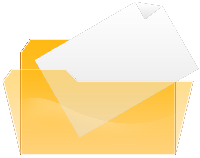 Úplne legálnou alternatívou k odoslaniu súboru .exe je odovzdanie súboru do hostiteľa súboru a odoslanie adresy URL e-mailom určenému príjemcovi.
Úplne legálnou alternatívou k odoslaniu súboru .exe je odovzdanie súboru do hostiteľa súboru a odoslanie adresy URL e-mailom určenému príjemcovi.
V službe MakeUseOf sme predtým pokryli niekoľko služieb hostenia súborov. Pre niektorých z nich sa nemusíte ani registrovať.
- Najlepší bezplatní hostitelia súborov na ukladanie súborov online Najlepší bezplatní hostitelia súborov na ukladanie súborov online Čítaj viac od Will
- Zdieľanie súborov Round-Up: Jediné, čo potrebujete Zdieľanie súborov Round-up: Jediné, čo potrebujete Čítaj viac od TechDune
- 5 jednoduchých webových stránok na zdieľanie súborov online bez registrácie 5 jednoduchých webových stránok na zdieľanie súborov online bez registrácie Čítaj viac od Tina
2. Vložte súbory do súboru ZIP
Ak chcete odoslať niekoľko súborov a odblokovať jednotlivé prílohy, je to najlepší spôsob, ako ísť na prvom mieste, pretože archív znižuje celkovú veľkosť súboru. Ako som však už uviedol v úvode, ak do archívu .zip pridáte súbor .exe, bude ho naďalej blokovať služba Gmail a prípadne ďalšie poštové služby.
Súbory ZIP obsahujú archívne zoznamy názvov súborov, ktoré nie sú šifrované, aj keď súbor .zip chránite heslom. To sa líši v prípade archívov s príponou .rar, ktoré jednoducho neodhaľujú ich obsah. Môžeš stiahnite si WinRAR tu. Toto nie je bezplatný nástroj. Ponúka však bezplatnú skúšobnú verziu a je známe, že funguje aj po uplynutí skúšobnej doby.
3. Ručne zmeňte príponu súboru
Príponu súboru .exe môžete premenovať napríklad na .jpg.
Aby to fungovalo, musíte mať možnosť vidieť prípony súborov. Vo Windows otvorte priečinok obsahujúci súbor, ktorý chcete premenovať, prejdite na> náradie > Nastavenia adresáru… a otvorte> vyhliadka tab. V časti> Súbory a priečinky odškrtnite znak> Skryť prípony pre známe typy súborov. Kliknite na tlačidlo> OK uložte svoje zmeny.
Teraz môžete zmeniť príponu súboru. Systém Windows vás upozorní, že ak zmeníte príponu názvu súboru, súbor sa môže stať nepoužiteľným. Nerobte si starosti, môžete to zmeniť neskôr, takže choďte do toho.
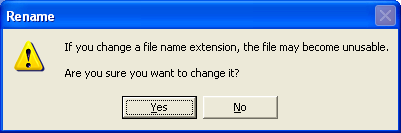
4. Pridajte príponu „imaginárny“
Zmena prípony súboru má jednu hlavnú nevýhodu: nie je to zrejmé, takže môžete zabudnúť, že ste ju zmenili alebo niekto iný ju nemusí rozpoznať.
Alternatívou na odblokovanie príloh je premenovanie súboru, ale namiesto zmeny prípony súboru jednoducho pridajte ďalšiu. Napríklad premenujte setup.exe na setup.exe.remove.
Tento príspevok bol inšpirovaný otázkou uverejnenou na MakeUseOf Odpovede.
Tina píše o spotrebnej technológii už viac ako desať rokov. Je držiteľom doktorátu prírodných vied, diplomu z Nemecka a titulu MSc zo Švédska. Jej analytické zázemie jej pomohlo vyniknúť ako technologická novinárka v spoločnosti MakeUseOf, kde v súčasnosti riadi výskum a operácie s kľúčovými slovami.


